Pași simpli pentru a introduce sau a scoate cartela SIM pe Galaxy S10
Cum să introduceți sau să scoateți cartela SIM pe Galaxy S10 | pași simpli pentru a adăuga sau deconecta cartela SIM Dacă ați achiziționat recent un …
Citiți articolul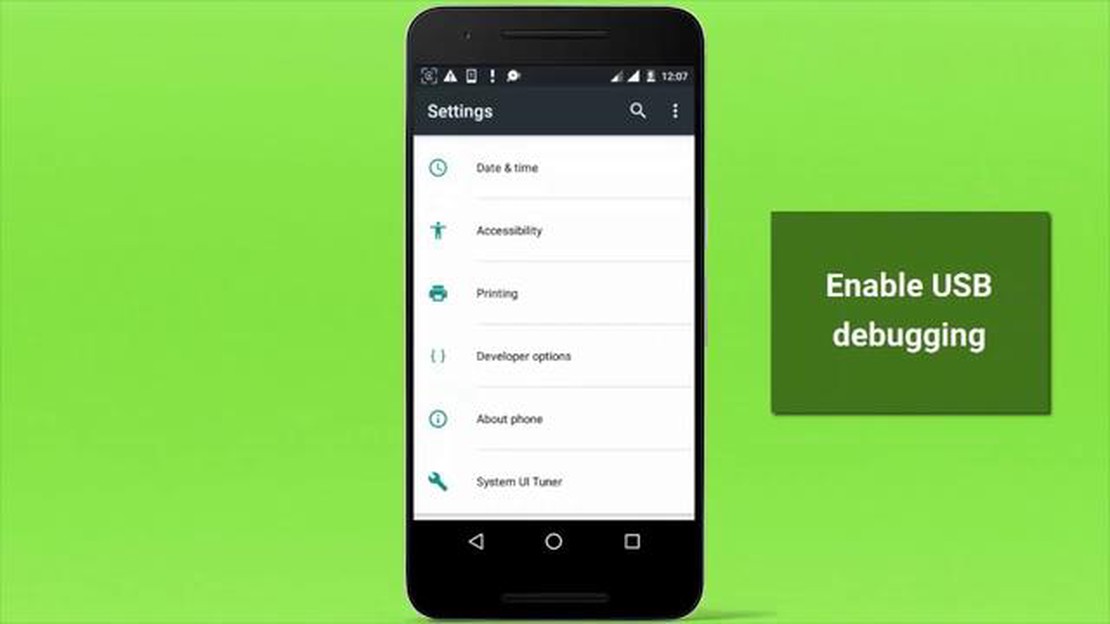
Instalarea aplicațiilor pe dispozitivele Android se poate face nu numai prin Google Play Store, ci și prin utilizarea Android Debug Bridge (adb). Adb este un instrument de linie de comandă care vă permite să interacționați cu dispozitivul Android prin intermediul computerului. Dacă doriți să instalați un fișier apk pe dispozitivul dvs. utilizând adb, veți avea nevoie de o anumită înțelegere tehnică și de cunoștințe de bază în materie de linie de comandă.
Procesul de instalare a unui fișier apk utilizând adb începe cu configurarea dispozitivului Android pentru dezvoltator. În setările dispozitivului, intrați în secțiunea “About Phone” (Despre telefon) sau “About Tablet” (Despre tabletă) și atingeți de câteva ori elementul “Build Number” (Număr de construcție) sau “Android Version” (Versiune Android) pentru a debloca modul dezvoltator. După aceea, reveniți la setări și găsiți secțiunea “Advanced Features”, “Developers” sau “For Developers”. Activați activarea activării depanării USB.
După ce ați activat modul dezvoltator și depanarea USB, conectați dispozitivul Android la computer cu ajutorul unui cablu USB. Descărcați și instalați SDK-ul Android pe computerul dvs. pentru a accesa instrumentul adb. După instalarea SDK-ului, rulați un prompt de comandă și navigați în directorul în care este instalat adb (de obicei, calea de acces la dosarul “platform-tools”).
ADB (Android Debug Bridge) este un instrument de linie de comandă care vă permite să comunicați cu dispozitivele Android conectate la computerul dumneavoastră. Una dintre abilitățile de bază implicate în utilizarea ADB este instalarea fișierelor APK (Android Package) pe dispozitivul Android utilizând linia de comandă.
Iată instrucțiunile pas cu pas despre cum să instalați APK în Android folosind ADB:
Acum știți cum să instalați APK pe Android cu ADB folosind linia de comandă. Această metodă este utilă în special pentru dezvoltatori și pentru cei care doresc să instaleze aplicații din afara Google Play Store.
Pentru a instala un apk folosind adb, trebuie să urmați câțiva pași preliminari. În această secțiune, vom aborda pregătirea pentru instalarea unui apk pe dispozitivul dvs. utilizând adb.
Primul pas este să instalați Android SDK (Software Development Kit) pe computerul dumneavoastră. Android SDK oferă un set de instrumente și biblioteci pentru dezvoltarea de aplicații pentru platforma Android. Puteți descărca Android SDK de pe site-ul oficial al dezvoltatorilor Android.
După ce instalați Android SDK, asigurați-vă că calea către folderul Android SDK a fost adăugată la variabila de mediu PATH a sistemului dumneavoastră. Acest lucru vă va permite să rulați adb din linia de comandă fără a fi nevoie să specificați calea completă către executabilul adb. 2. Activați modul dezvoltator
Pentru a utiliza adb pentru a instala apk, trebuie să activați modul dezvoltator pe dispozitivul dumneavoastră Android. Pentru a activa modul dezvoltator, urmați pașii de mai jos:
1. Pe dispozitivul dvs. Android, deschideți Settings (Setări).
2. Derulați în jos până la secțiunea "About phone" (Despre telefon) sau "About tablet" (Despre tabletă) și apăsați pe ea.
3. În secțiunea "About Phone" (Despre telefon), găsiți "Build Number" (Număr de construcție) și apăsați pe el de câteva ori (de obicei de 7 ori) până când vedeți o notificare că sunteți un dezvoltator.
4. După aceea, întoarceți-vă la Setări și veți vedea o nouă secțiune numită "Dezvoltare".
5. În secțiunea "Development" (Dezvoltare), căutați "USB Debugging" (Depistare USB) și activați-o.
Conectați dispozitivul Android la computer cu ajutorul unui cablu USB. Asigurați-vă că computerul dvs. recunoaște dispozitivul și că a instalat driverele corespunzătoare.
Pentru a verifica dacă driverele sunt instalate corect, deschideți un prompt de comandă sau un terminal pe computerul dvs. și introduceți următoarea comandă:
adb devices
Dacă dispozitivul dvs. este conectat corect, ar trebui să vedeți o listă de dispozitive Android conectate.
După ce ați urmat pașii de mai sus, sunteți gata să instalați apk-ul folosind adb pe dispozitivul dumneavoastră Android.
Citește și: Cum să reparați televizorul Vizio SmartCast TV nu este disponibil - Ghid de depanare
Înainte de a începe să instalați fișiere apk utilizând adb, trebuie să vă conectați dispozitivul la computer. Pentru a face acest lucru, urmați instrucțiunile:
După ce ați finalizat toți acești pași, puteți trece la următorul pas de instalare a fișierelor apk utilizând adb în Android.
După ce ați pregătit tot ce aveți nevoie și v-ați conectat dispozitivul Android la computer, puteți trece la instalarea apk-ului folosind adb.
Citește și: Data de lansare Persona 6: știri, zvonuri și tot ce știm deja!2. Tastați următoarea comandă:
adb install path_to_apk_apk.apk.
Aici path_to_to_apk.apk este calea către fișierul apk pe care doriți să îl instalați pe dispozitivul dumneavoastră. Asigurați-vă că traseul fișierului este corect.
Un fișier APK este un fișier pachet de instalare pentru aplicațiile Android. Pentru a instala un fișier APK pe dispozitivul Android, puteți utiliza comanda ADB (Android Debug Bridge). Conectați dispozitivul dvs. la computer, deschideți un prompt de comandă și rulați comanda adb install path_to_file.apk.
Trebuie să utilizați un cablu USB pentru a vă conecta dispozitivul Android la computer. Asigurați-vă că dispozitivul dvs. are modul dezvoltator activat și că depanarea USB este activată. Conectați dispozitivul la computer, deschideți un prompt de comandă și rulați comanda adb devices. Dacă dispozitivul este conectat corect, acesta va fi listat.
Pentru a deschide linia de comandă pe computer, trebuie să apăsați Windows + R, să tastați cmd și să apăsați Enter. Astfel, se va deschide o linie de comandă în care puteți introduce și executa comenzi ADB pentru a instala APK pe dispozitivul dvs. Android.
Pentru a instala APK pe dispozitivul Android utilizând comanda ADB, trebuie să deschideți promptul de comandă, să conectați dispozitivul la computer, să executați comanda adb install path_to_file.apk, unde path_to_file.apk este calea către fișierul pachetului de instalare APK de pe computerul dumneavoastră. După executarea comenzii, APK-ul va fi instalat pe dispozitivul dumneavoastră.
Da, puteți instala APK pe dispozitivul Android fără a utiliza ADB. Pentru a face acest lucru, deschideți managerul de fișiere de pe dispozitivul dvs., găsiți fișierul APK și rulați-l. Este posibil să fie necesar să permiteți instalarea din surse necunoscute în setările dispozitivului.
ADB (Android Debug Bridge) este un instrument pentru depanarea și testarea aplicațiilor pe dispozitivele Android. Acesta vă permite să instalați fișiere APK pe dispozitiv din linia de comandă a computerului dumneavoastră.
Cum să introduceți sau să scoateți cartela SIM pe Galaxy S10 | pași simpli pentru a adăuga sau deconecta cartela SIM Dacă ați achiziționat recent un …
Citiți articolul22 de pași pentru a lansa un startup de succes. Conducerea propriului startup este o aventură ambițioasă care necesită nu doar idei creative, ci și o …
Citiți articolulCum să remediați problema Galaxy S10 care trimite texte duplicate | SMS și MMS trimise de mai multe ori Dacă dețineți un Samsung Galaxy S10 și v-ați …
Citiți articolul10 moduri simple de a repara youtube nu funcționează pe iphone. Youtube nu funcționează pe iPhone? Nici o problemă! În acest articol vă vom spune 10 …
Citiți articolulCum se repară telecomanda Sony Smart TV care nu funcționează Dacă dețineți un televizor Sony Smart TV și întâmpinați probleme cu telecomanda care nu …
Citiți articolulCum să remediați cu ușurință o excepție kmode care nu este tratată Chiar dacă computerele devin din ce în ce mai fiabile și mai rezistente la …
Citiți articolul